如何删除win7里不需要的输入法教程
摘要:部分win7旗舰版64位系统下载安装的用户在反应,自己的电脑上有很多种输入法,觉得输入法比较多,有时候在切换的时候比较麻烦,总是要每个都轮到...
部分win7旗舰版64位系统下载安装的用户在反应,自己的电脑上有很多种输入法,觉得输入法比较多,有时候在切换的时候比较麻烦,总是要每个都轮到才能够找到我们想要用的输入法,有时候还会出现输入法冲突,还会导致输入法卡住的现象,非常的不爽,我们该怎么删除和设置自己喜欢的输入法呢。
我们来看看具体操作的步骤吧!
1、首先我们在右下角的任务栏的语言栏中,点击右键然后就可以看到有一个设置的栏目,然后我们点击设置打开新的设置窗口。
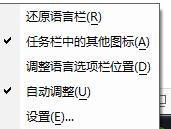 2、我们需要先来删除我们不想要的输入法,选中直接点击删除就可以去除了。
2、我们需要先来删除我们不想要的输入法,选中直接点击删除就可以去除了。
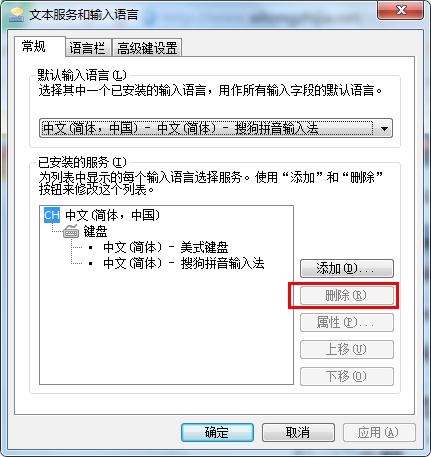 3、我们在删除一个输入法以后必须要点击应用,才能够生效之前的操作。
3、我们在删除一个输入法以后必须要点击应用,才能够生效之前的操作。
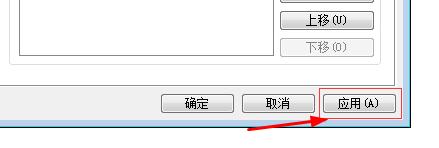 4、然后在来看看这些已经被删除后的显示,大家可以按照自己的情况来删除。
4、然后在来看看这些已经被删除后的显示,大家可以按照自己的情况来删除。
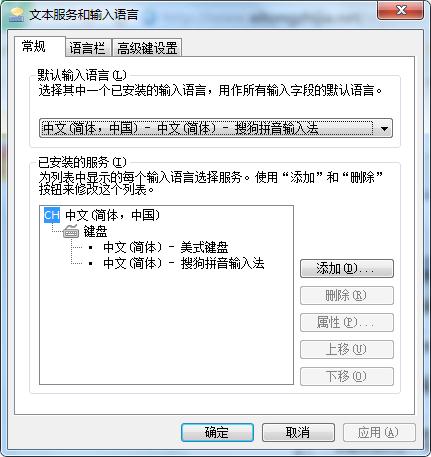 5、最后我们可以再最上边的下拉框中设置我们最常用的输入法,这样我们在默认情况下就是这个输入法会显示了。如果说不设置的话就是自带的英文键盘为显示的默认输入法,是不是特别的方便呢。
5、最后我们可以再最上边的下拉框中设置我们最常用的输入法,这样我们在默认情况下就是这个输入法会显示了。如果说不设置的话就是自带的英文键盘为显示的默认输入法,是不是特别的方便呢。
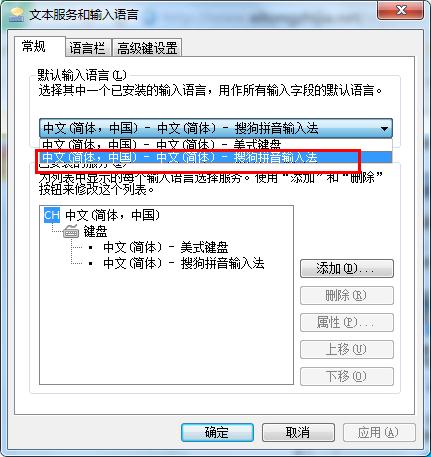
【如何删除win7里不需要的输入法教程】相关文章:
★ 如何轻松搞定Win7系统的ADSL连接 ADSL连接教程
上一篇:
如何同步win7资源管理器视图?
下一篇:
如何设置Win7开启或者禁用无线网卡
